什么是 EPS 文件?EPS文件的优缺点及如何修复它

图形和成像是一个广阔且快速发展的领域,我们手中的小设备包含了一个自己的世界。某些用户可能并不熟悉当前与图形成像技术相关的术语,这篇文章将会告诉你什么是EPS文件,何时何地使用它,它的优缺点,以及损坏时的修复方法。
第 1 部分:什么是 EPS 文件?
EPS 文件格式是 Encapsulated PostScript 的首字母缩写词。它可以包含图形、插图或文本文件。它还可以作为编码的不同点和公式,并且相对更灵活和可调整大小。
EPS 文件格式由 Adobe 于 1922 年首次引入,尽管该格式不像其他文件类型那样受到广泛使用,但它在各种情况下仍然很有用。
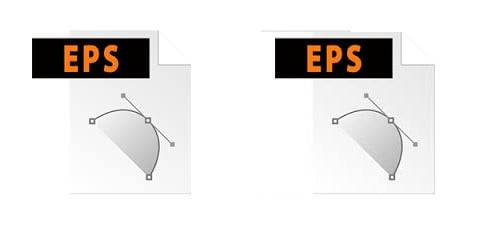
一、EPS 文件的用途是什么?
EPS 文件格式专为矢量图像和图形而设计。虽然没有被广泛使用,但它仍然受到各种插画家和平面设计师的青睐。
EPS文件格式在一些突出的领域有多种用途。由于文件可以在不影响质量的情况下快速调整大小和重新打开,因此这些扩展名和文件格式被广泛用于大型应用程序。
EPS 文件最适合创建徽标和商标设计,主要应用见于广告牌、海报和横幅。对于大尺寸图像和干图形,它们还用于在衣服上打印照片和徽标。许多设计甚至条形码都可以使用 EPS 格式以二维图像打印。
二、EPS 文件的优缺点
就像每个人都有自己的优点和缺点一样,各种类型的文件格式也有优缺点。EPS 文件为其用户提供了各种优势,下面列出了其中的一些:
- EPS 文件可以调整为任何尺寸而不会降低其质量,此属性在打印大尺寸图像时特别有用。
- 它们非常适合导入到其他几个图形应用程序和软件中。
- 它们的使用范围非常广泛。EPS 文件可以包含和组合图像、文本和插图,具有很大的可行性。
- EPS 文件受多种文字处理软件的支持,并与 Windows 和 Mac 兼容。
EPS 文件在使用上也存在一些缺点,这些包括以下内容:
- 大多数操作系统通常不支持 EPS 文件格式。
- EPS 文件的最低分辨率为 300 dpi,以保持其质量。
- 这些文件可能需要时间来自定义和保存。
- 页面布局应用程序通常不支持 EPS 文件修改,因此需要将文件保存为最终草稿。
三、如何打开 EPS 文件?
现在知道什么是 EPS 文件以及 EPS 格式的用途,接下来的问题是了解如何在设备上打开 EPS 文件。如果没有特定的软件,就无法打开 EPS 文件,因为 Windows 不允许直接在本机打开 EPS 文件。
要成功打开 EPS 文件,需要安装支持软件: Adobe Acrobat Reader。这个有用的工具允许用户打开各种文件,包括 PDF 和 EPS。
要在 Adobe Acrobat 上打开和查看 EPS 文件,请按照以下步骤操作:
步骤一打开 Adobe Acrobat Reader 并转到屏幕左上角应显示的“文件”菜单。
步骤二单击“创建 PDF”选项。
步骤三选择“来自文件”选项。
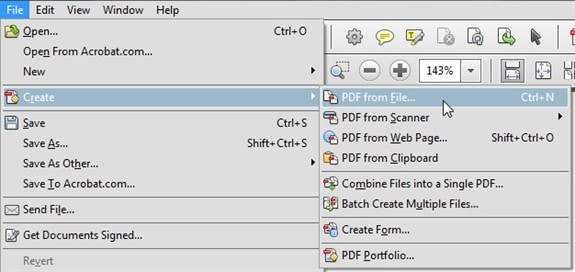
步骤四然后浏览到 EPS 文件的存储位置。
步骤五选择想要的文件并选择“打开”。
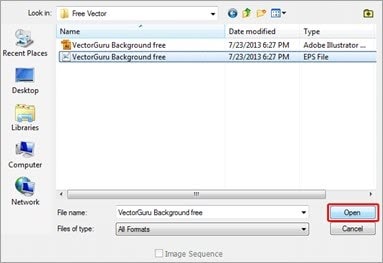
第 2 部分:如何在 Windows 和 Mac 上修复损坏的 EPS 文件
万兴易修是一款强大又实用的图像修复工具,软件操作简单,即使电脑小白也能快速上手修复,而且软件带有批量修复和高级修复的特色功能,只要按照下面三个步骤来操作,即可在电脑上完成图像修复。
步骤一添加损坏图像
首先需要在官网下载万兴易修软件并安装。安装完成后启动软件,先点击软件左侧的按钮选择图像修复,在此点击添加按钮将破损图像添加到软件。


步骤二修复损坏图像。
点击页面右下方的蓝色“修复”按钮开始修复操作。完成修复后,会弹出一个提示框,提醒你预览和保存修复后的图像。


步骤三预览恢复图像。
所有图像都完成修复后,点击“保存所有”按钮,一次性将所有图像保存到指定路径,要注意不要将图像保存回原存储路径,防止文件破坏。然后耐心等待一段时间,提示图像保存成功就顺利完成图像修复所有操作了。


如果图像破损严重,基础修复功能提示图像修复失败,无法在软件里预览查看目标图像。此时可以点击图像文件信息下方的“高级修复”按钮尝试使用高级修复功能来修复图像。



选择高级修复后,在弹出的窗口点击文件夹按钮,添加示例图像来进行高级修复。

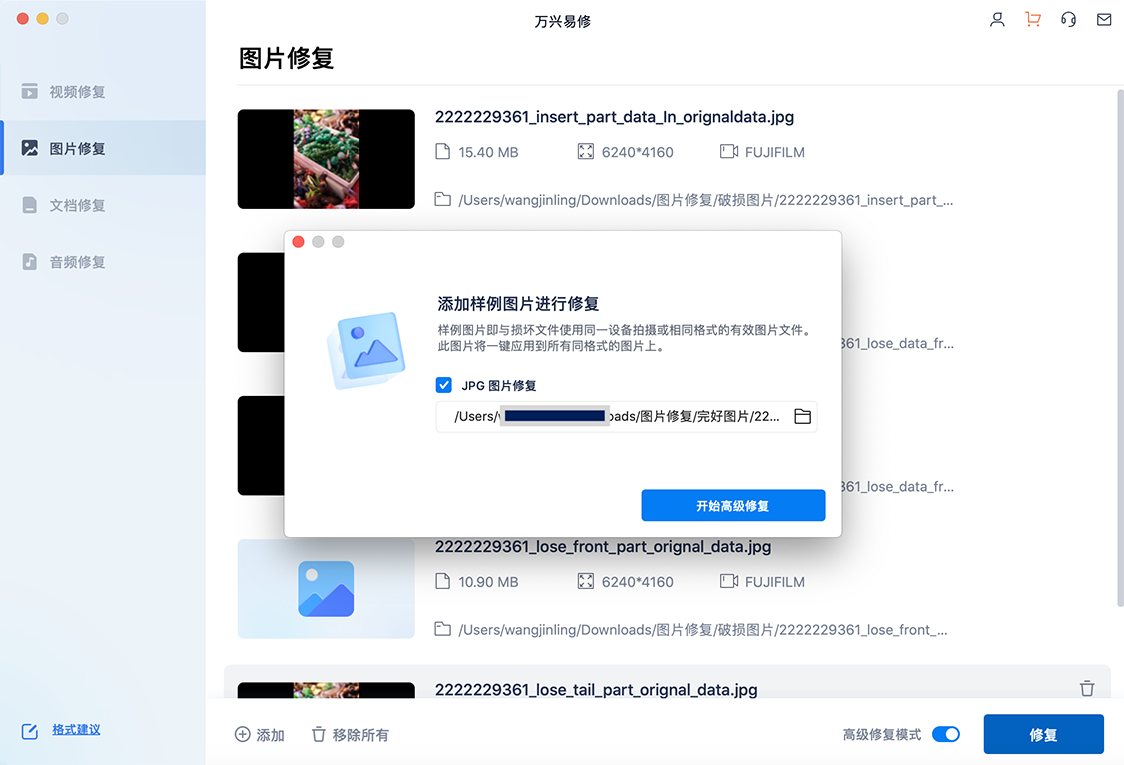
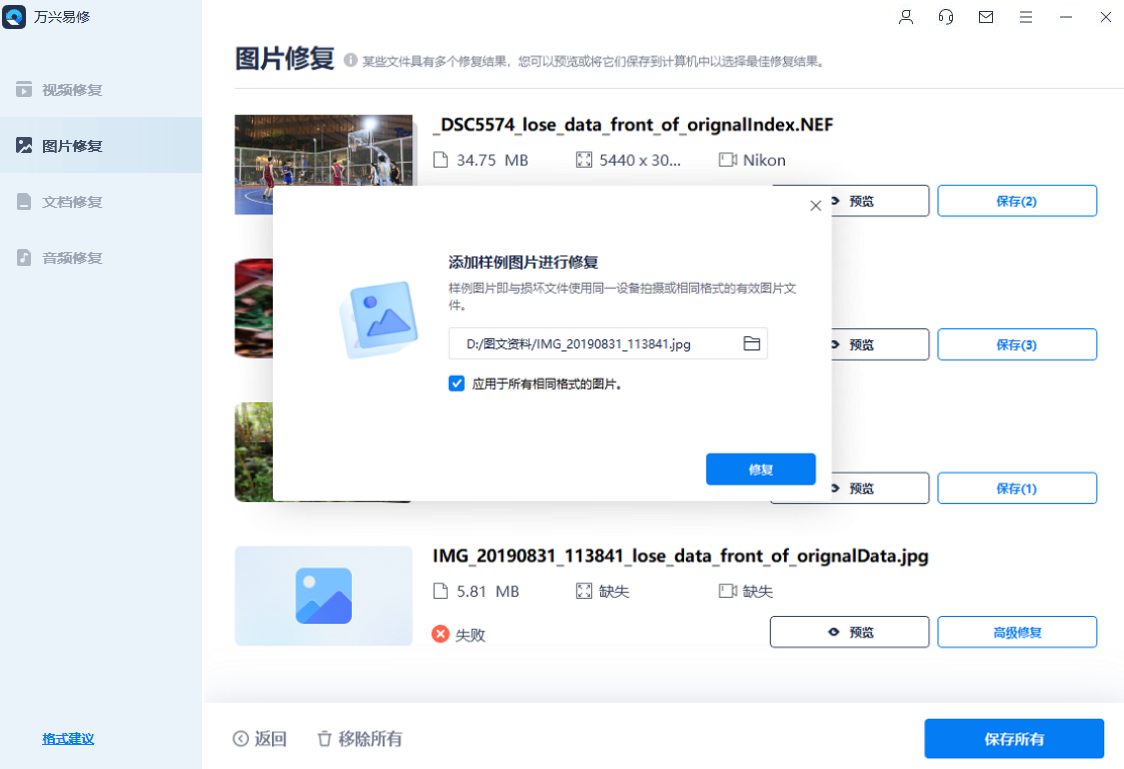
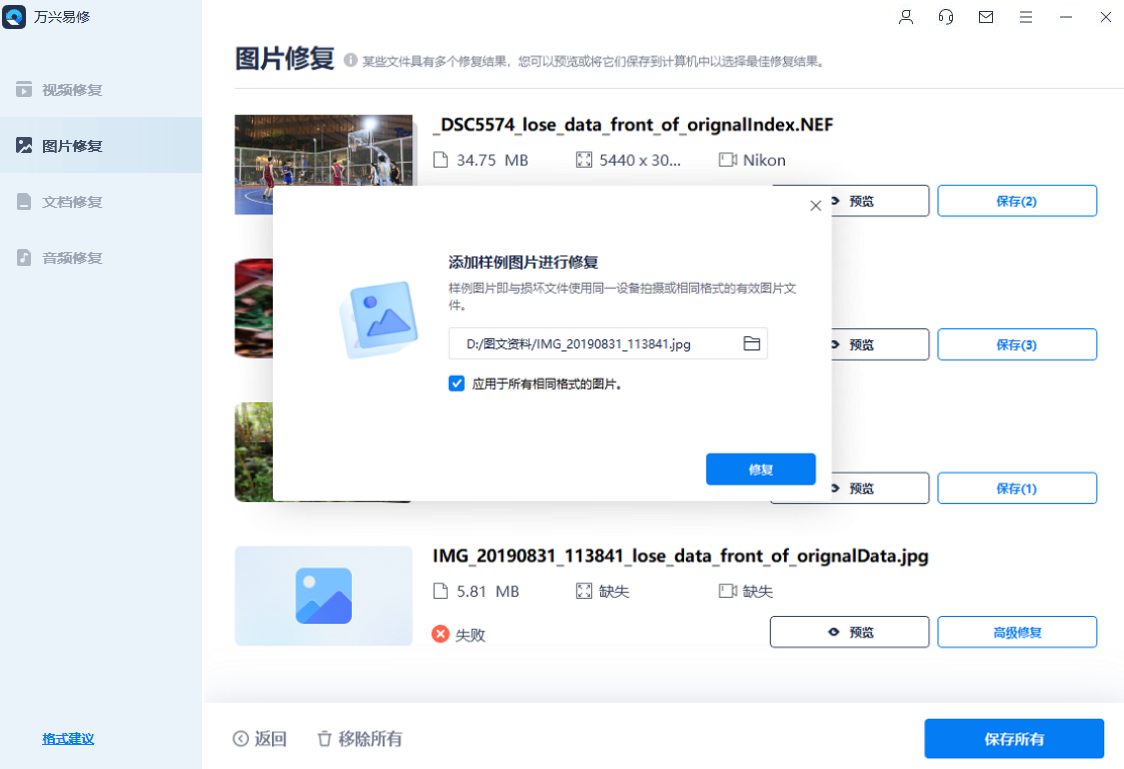
加载示例图像后,单击“修复”按钮并等待软件修复你的照片,完成修复后系统会弹窗提示,当然如果使用一张示例图像未完成修复还可以尝试更改示例照片。
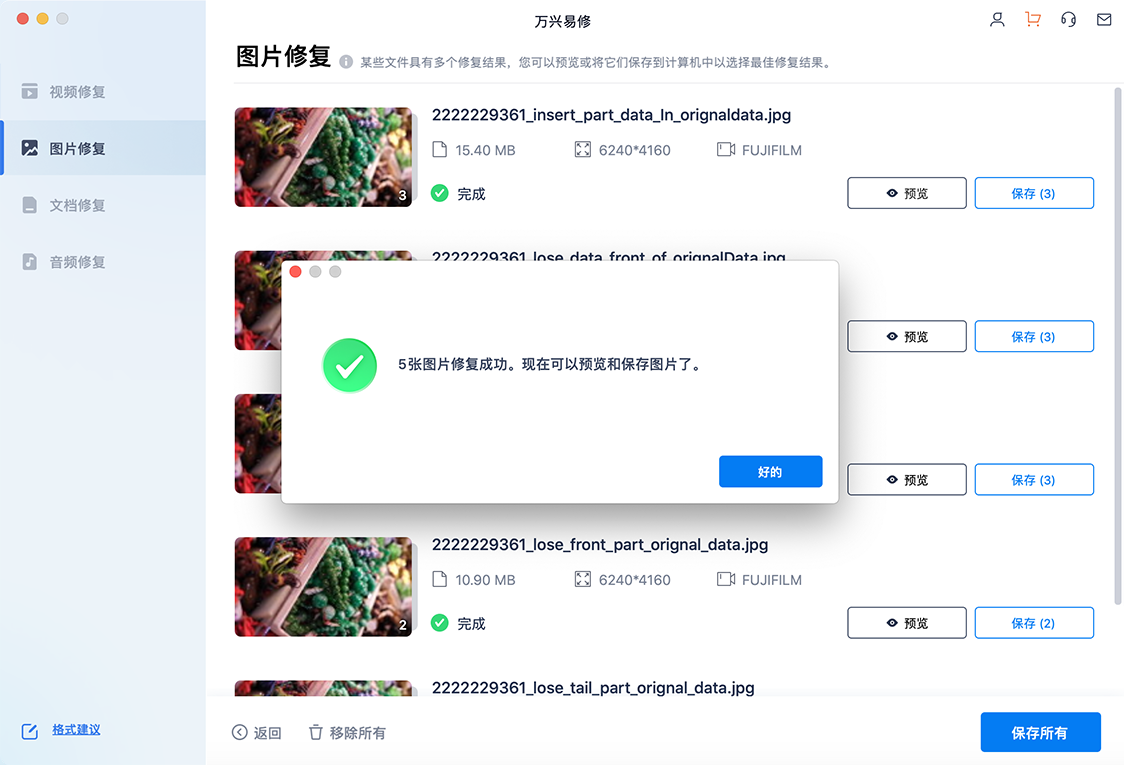
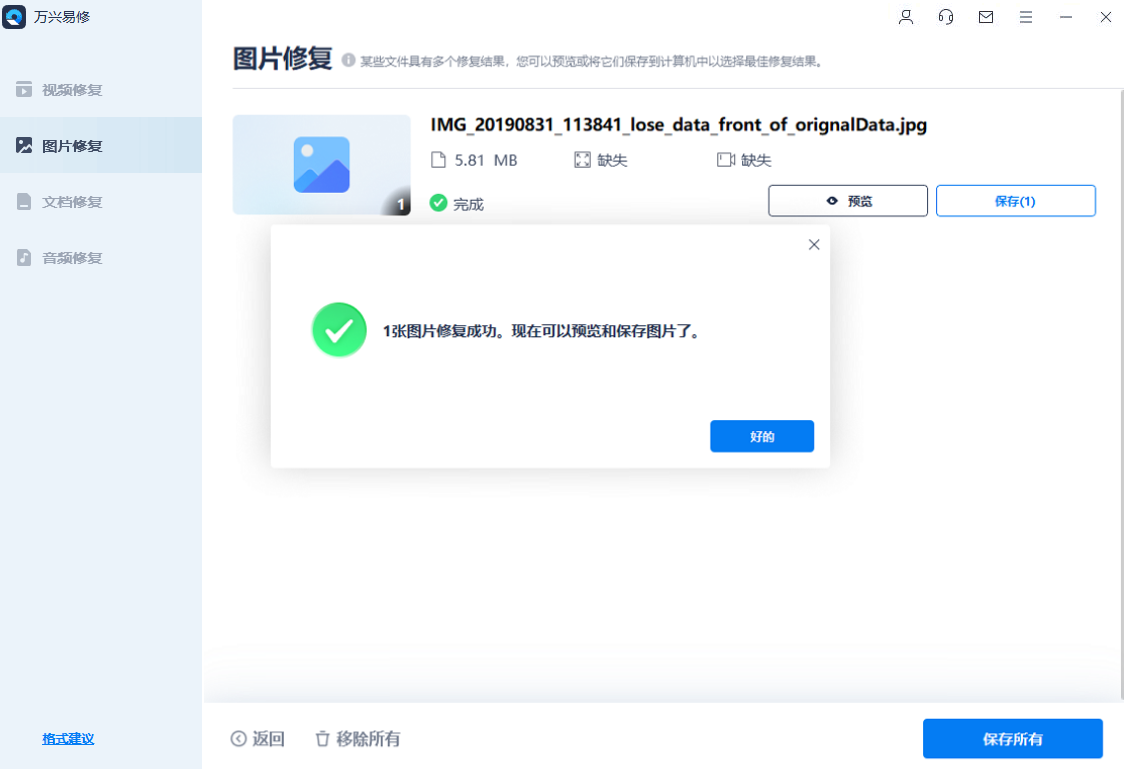
修复完成后,按照上文的步骤三预览并保存到指定文件夹
现在知道 EPS 文件是什么、它的用途以及它的好处。修复损坏的 EPS 文件不再是问题,希望能有所帮助。




